「集中して作業したいのにスマホが気になってしまう」
「SNSを見始めたら止まらない」
「Youtubeを見ていたら3時間もすぎていた」
こんな風に悩まれている方に向けて今回の記事を書きました。
私は学生の頃一日10時間以上スマホを見ているようなスマホ中毒者でした。
誰かと常にLineをしていたかったり、モンストやパズドラを一日中行っていました。
ですが、そんな自分が嫌で、どうすればスマホと距離を置けるようになるのかを試していくうちに、今ではスマホの使用時間を1日2時間ほどまで抑えることができました。
私がやったのはスマホの設定だけです。
スマホの設定を少しいじるだけでスマホの誘惑を断ち切れるようになります。
スマホと少し距離をおきたいけどなかなかできないという方は、ぜひ最後までご一読ください。
スマホの神設定5選
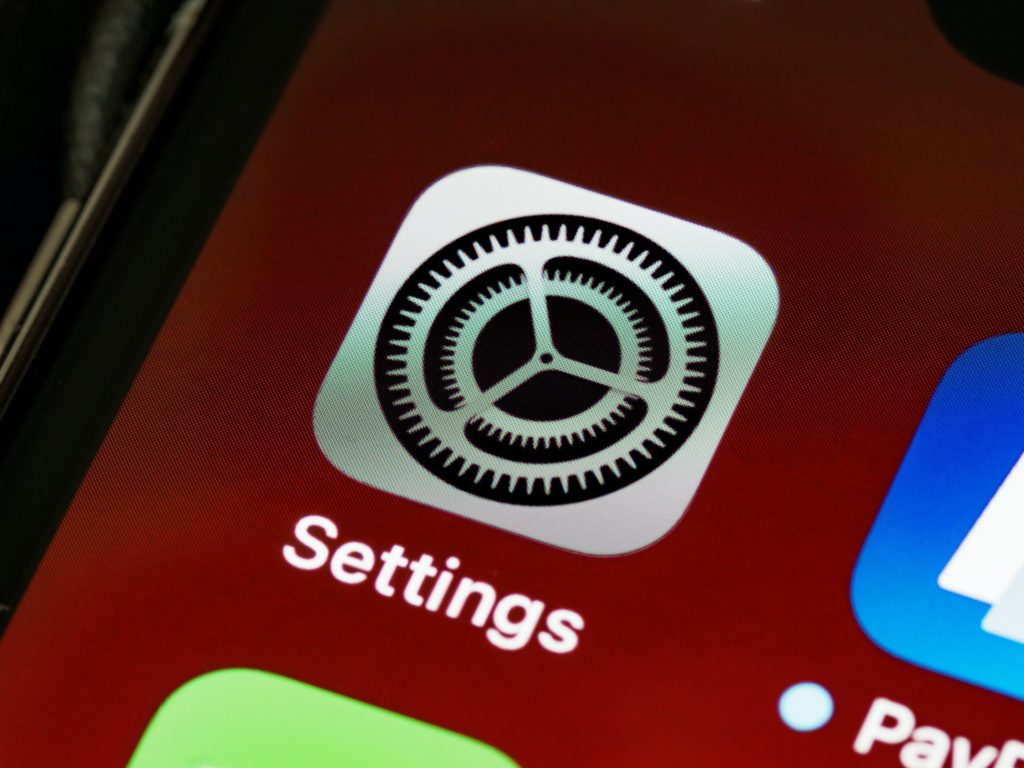
通知をオフor通知センターに表示にする
現代の集中力を奪う一番の原因は、通知といっても過言ではないと思います。
✔︎通知が引き起こす悪影響
・誰かとつながっている感覚でリラックスできない
・集中できなくなる
・スマホへの依存度を高めてしまう
通知がある状態のスマホを持っていると、常に誰かとつながっている感覚に陥ってしまい、リラックスできず、なかなか寝付けなくなってしまいます。
また、集中力という観点でも通知は良くありません。
何かの作業中に通知が来てしまうと、全神経がスマホに集中してしまいます。
一回でも集中が途切れてしまう(通知が来てそちらに気を取られる)ようなことが起きると、その後集中力を回復するまでに20分以上かかると言われています。
なので、通知が頻繁に来ているようじゃ作業に集中することはできません。
ですが多くの方は通知をオンにしており、SNSでのいいねが来る来ないで一喜一憂し、その都度心を疲弊させています。
それでは心も体も持ちません。
そのようなことにならないためにも、通知をできるだけ無くす対策をしましょう。
以下の対策が有効です。
・通知オンとバイブレーションは最低限ならないようにする
・仕事のメールやラインなどの確認が必要なものは通知センターに表示にし、自ら通知を見にいく習慣をつける
・その他の、SNSやスマホゲームなどの通知は必要がないものは全て通知オフにしましょう。
この生活を2年間ほど行っているのですが、不便に感じたことはありません。
ミニマリストで有名なローランドさんはガラケーを使っているそうです。
この前Youtubeで見た動画では、携帯を持たずに旅行へ行っていました。
会社を経営しているような人だからこそ、無駄なことを省き、必要なことだけに集中しているのだと思います。
ぜひ通知はオフにしてみてください。
ホーム画面にスクリーンタイムウィジェットを置く
スクリーンタイムをホーム画面にセットし、自分がどのくらいスマホを触っているのかを確認できるようにします。
そうするとスマホを触る時間を減らすことができます。
✔︎スクリーンタイムウィジェットを置くメリット
・スマホを使用している時間を常に確認できる
・使用が多いトップ4のアプリの使用時間が表示される
・スマホ時間を減らすきっかけ作りになる
スマホを使いすぎているなと感じて、スクリーンタイムを見てみたら「8時間も使っている…」なんて経験は誰しもがあるでしょう。
そして、「ヤバイ、減らさなきゃ」と思い、減らす決断はしたものの、その意思決定だけではスマホの使用時間は減らなかったと思います。
安心してください。
それはあなただけではありません。
スマホを減らそうという意思決定だけで、スマホの使用時間を少なくすることに成功した人は、世界に誰一人としていないということがハーバード大学の研究でわかりました。
そのくらいスマホは気づいたら触ってしまうものなのです。
そんなあなたに、最近搭載されたウィジェットの機能でスクリーンタイムを常時見れるようにホーム画面に設置することで、スマホの総使用時間が分かり、スマホの使用時間を減らすことができるようになります。
これは、スマホを開くと常に使用時間が表示されるので、意識せざるを得ないからだと思います。
スマホの使用時間を減らしたい方はオススメです。
アプリの使用時間を制限する
アプリの使い過ぎを防ぐために、よく使ってしまうアプリを制限するに登録しておきましょう。
✔︎アプリの使用時間を制限するメリット
・自分がよく使ってしまうアプリの使用時間を制限できる
・制限時間が決まっていることで、効率的に使うようになる
・そのほかのアプリ(読書アプリなど)を使うきっかけになる
例えば、SNS、スマホのゲーム、Youtube、漫画アプリなど、一回開いたら抜け出せないものを登録しておくのです。
「Youtubeを見ていたら、3時間もたっていた…」ということがなくなります。
これは、登録したアプリの総使用時間で計算されるため、2時間に設定したらその全てのアプリの合計2時間しか使えません。
なので、効率よくゲームを行えたり、だらだらSNSを見るということがなくなります。
休止時間を設定
スマホ自体を使えなくする時間を設定するものが休止時間設定になります。
✔︎休止時間を設定するメリット
・スマホを触らない時間を意図的に作ることができる
・夜に設定することで、睡眠の質を向上できる
・スマホから抜け出すことで、読書などの趣味の時間を作ることができる
私は、21時から朝の5時までを使えなくしており、そうすることで、睡眠の質を高めることができています。
やはり、スマホが使えてしまうと、Youtubeを見たり、SNSを見てしまうものです。
これは誰もがあらがえないものだと思います。
ですが、スマホ自体が使えなければ他のことをするしかありません。
それが狙いです。
一応、常に許可するアプリも設定できるので、カメラや、時計、マップなど、使用したいものはあらかじめ常に許可しておくと便利です。
私はそれ以外にKindleやFlierなどの読書アプリは常に許可しています。
ぜひ休止時間を設定して、スマホを触らない時間を作りましょう。
スマホの光を極限まで落とす
スマホの光は、ブルーライトが多く含まれています。
✔︎スマホの光を落とさなければいけない理由
・夜に浴びてしまうと、メラトニンが生成できず不眠の原因になる
・光を浴びていると夜だと認識できずリラックスできなくなる(交感神経が活発化してしまう)
・光で興奮してしまい、スマホから抜け出せなくなる
日中に浴びる分にはいいのですが、夜寝る前などにブルーライトを浴びてしまうと、不眠症の原因になってしまいます。
なので、夕方以降はスマホの光をできるだけ落とさなければなりません。
スマホの光を落とす、または色を変える方法は計4つあります。
・ダークモード
・ナイトシフト
・True Tone
・ホワイトポイントを下げる。
ダークモード、ナイトシフト、True Toneは画面右上から下にスワイプした時に表示されるコントロールセンターで簡単に設定できるので、夕方6時以降は全てオンにしましょう。
ホワイトポイントを下げるは設定から変更できます。
設定→アクセシビリティ→ショートカットというところから、ホワイトポイントを設定しておき、再度ボタンを3回クリックすると光がさらに出ないようになります。
ホワイトポイント自体の設定は設定→アクセシビリティ→画面表示とテキストサイズの中からできます。
私はホワイトポイントを80%カットに設定しているので、設定する方は参考にしてみてください。
なぜスマホの設定が必要なのか?
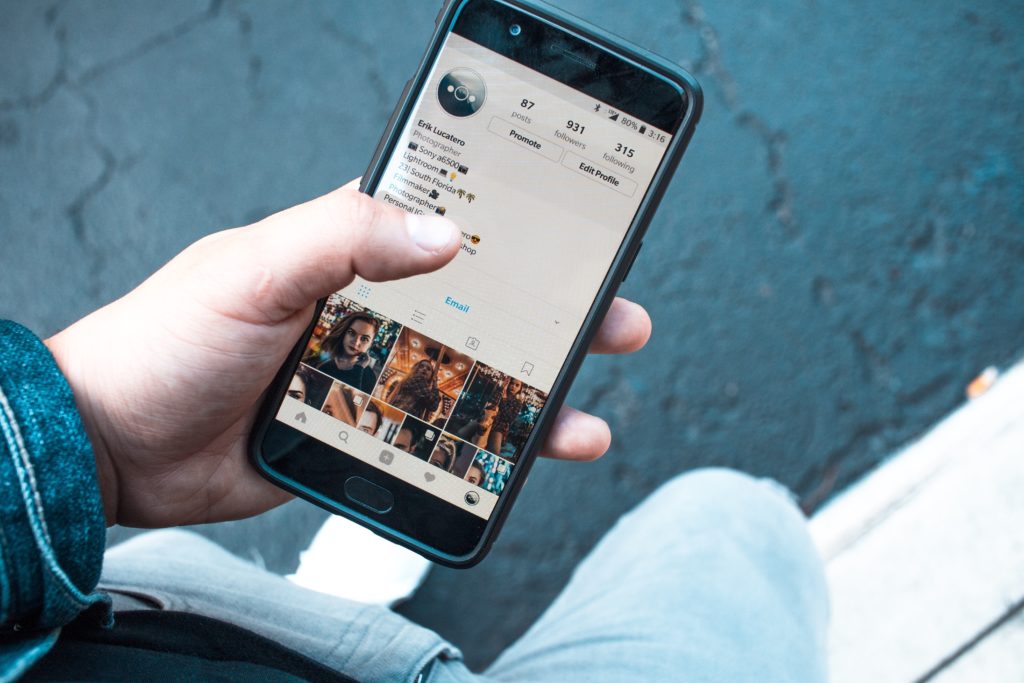
スマホは現代では欠かせない必須のツールになりました。
仕事でもプライベートでも持っていない時の方が少ないくらいです。
ですが、便利だからこそ、使い方を間違えてしまうと自分の貴重な時間を奪われてしまいます。
スマホは時間と集中力を奪う魔物です。
だからこそ、スマホとうまく付き合っていくためにもスマホの設定を変える必要性があります。
スマホというのは新すぎるがゆえに、まだ私たち人類はスマホと共存していくような体には進化していません。
なので、しっかりとスマホの設定をしておき、自分の時間を奪われないようにしましょう。
まとめ
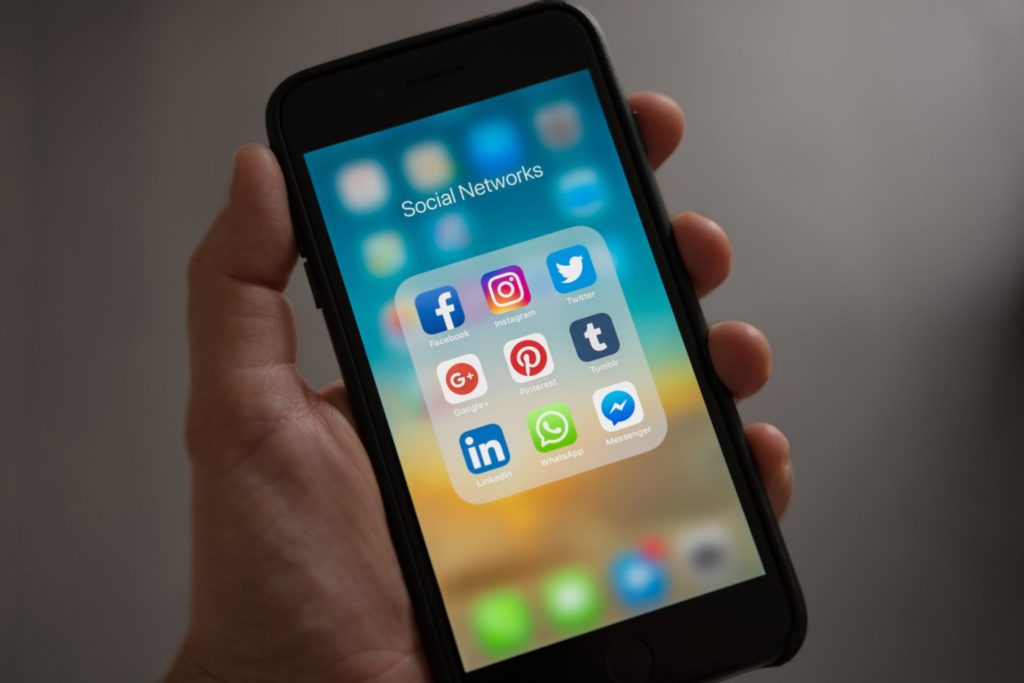
✔︎おさらい
・通知をオフor通知センターに表示にする
・ホーム画面にスクリーンタイムのウィジェットを置く
・アプリの使用時間を制限する
・休止時間を設定する
・スマホの光を極限まで落とす
ほぼすべての人が持っているスマホは、必須のツールだからこそ、その設定が必要不可欠です。
今流行っているAPEXなどでも、自分がやりやすいように画面の視点を設定したり、銃の設定をしたりすると思います。(APEXをやったことがないので詳しいことはわかりませんが笑)
1日の中で一番使用するものだからこそ、しっかりと必要最低限の設定を行い、よりよく使いこなせるようにしましょう。
皆さんは今回の記事を見てスマホの設定をしようと思ったでしょうか?
設定をしてスマホから時間を奪われないようにしようと思っていただけていたら幸いです。












